Kaip pridėti arba pašalinti vartotojus „Mac“.
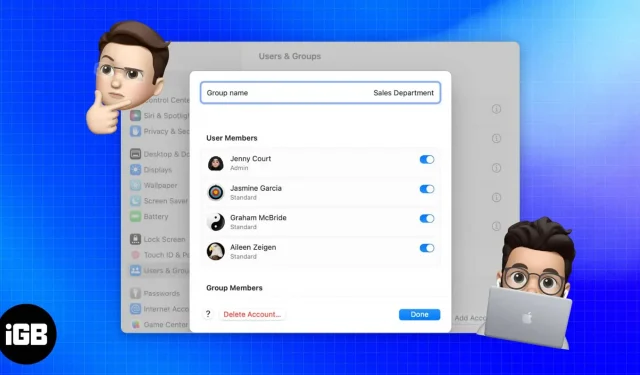
Nerimaujate dėl privatumo savo „Mac“, kurį naudoja ir jūsų šeima? Kodėl neduoti jiems pertraukos? Tai galite padaryti sukurdami jiems naują vartotojo profilį savo „Mac“. Sekite naujienas ir sužinokite, kaip pridėti vartotoją prie „Mac“, kad užtikrintumėte kiekvieno naudotojo privatumą.
- Kaip pridėti naują vartotoją „Mac“.
- Pridėti grupę „Mac“.
- Kaip ištrinti vartotoją „Mac“.
- Ištrinkite grupę „Mac“.
Kaip pridėti naują vartotoją „Mac“.
Galiausiai, norėdami išvengti failų grupavimo ir išlaikyti privatumą, nusprendėte suteikti privačią erdvę savo Mac naudotojams. Tada supraskime, kaip pridėti vartotoją „Mac“, kuriame veikia „macOS Ventura“ arba „Monterey“.
„MacOS Ventura“.
- „Mac“ kompiuteryje spustelėkite „Apple“ meniu → Sistemos nuostatos.
- Slinkite ir spustelėkite Vartotojai ir grupės → Pridėti paskyrą.
- Įveskite slaptažodį → spustelėkite Atrakinti.
- Įveskite reikiamą informaciją → spustelėkite „Sukurti vartotoją“.
Galite pasirinkti „Administratorius“, „Standartinis“ arba „Bendrinama“ pakeisdami parinktis, esančias išskleidžiamajame sąraše „Nauja paskyra“.
Norėdami leisti vartotojui su administracinėmis ypatybėmis, turite spustelėti mygtuką (i) ir įjungti Leisti šiam vartotojui valdyti šį kompiuterį.
Įjungę šią funkciją, pamatysite iššokantįjį langą, kuriame bus prašoma paleisti iš naujo.
„MacOS Monterey“.
- „Mac“ kompiuteryje pasirinkite „Apple“ meniu → Sistemos nuostatos.
- Eikite į Vartotojai ir grupės.
- Spustelėkite užrakto piktogramą.
- Įveskite savo kredencialus ir spustelėkite Atblokuoti.
- Spustelėkite (+) piktogramą.
- Įveskite reikiamus duomenis → pasirinkite „Sukurti vartotoją“.
Naujai sukurtą vartotoją galite peržiūrėti srityje „Kiti vartotojai“.
Taip pat galite pažymėti žymės langelį Leisti vartotojui valdyti šį kompiuterį, jei norite suteikti šiai paskyrai administratoriaus teises. Norėdami tai padaryti, būsite paraginti iš naujo paleisti „Mac“.
Pridėti grupę „Mac“.
Dabar pažiūrėkime, kaip galime padaryti grupę prieinamą konkretiems „Mac“ vartotojams.
„MacOS Ventura“.
- Eikite į sistemos nuostatas.
- Slinkite ir spustelėkite Vartotojai ir grupės → Pridėti paskyrą.
- Įveskite slaptažodį → spustelėkite Atrakinti.
- Išskleidžiamajame sąraše „Nauja paskyra“ pasirinkite „Grupė“.
- Suteikite grupei visą pavadinimą → spustelėkite „Sukurti grupę“.
- Spustelėkite mygtuką (i) → Skiltyje „Vartotojai“ galite įjungti jungiklį šalia narių, kuriuos norite įtraukti į grupę.
- Spustelėkite Atlikta.
„MacOS Monterey“.
- Paleiskite Sistemos nuostatas.
- Eikite į Vartotojai ir grupės → Spustelėkite spynos piktogramą, kad ją atrakintumėte.
- Išskleidžiamajame sąraše „Nauja paskyra“ pasirinkite „Grupė“.
- Nurodykite visą grupės pavadinimą → spustelėkite „Sukurti grupę“.
- Skiltyje Narystė pažymėkite langelius šalia vartotojų, kuriuos norite įtraukti į grupę.
Kaip ištrinti vartotoją „Mac“.
Pakliuvote į situaciją, kai jūsų „Mac“ yra šalia visų jūsų laukiančių. Išgerkite raminančią tabletę. Mes jus aprėpiame. Jums tereikia ištrinti kelis vartotojus. Skaitykite toliau, kad sužinotumėte, kaip tai padaryti.
„MacOS Ventura“.
- Atidarykite Sistemos nuostatos → Vartotojai ir grupės.
- Spustelėkite mygtuką (i) šalia vartotojo, kurį norite ištrinti „Mac“.
- Pasirinkite Pašalinti paskyrą. Dabar turėsite tris pasirinkimus.
- Išsaugoti pagrindinį aplanką disko atvaizde: tai išsaugos vartotojo, kurį trinate, disko vaizdą aplanke Ištrinti elementai.
- Nekeiskite namų aplanko: namų aplankas liks vartotojo aplanke.
- Ištrinti pagrindinį aplanką: vartotojo informacija bus ištrinta ir diske bus atlaisvinta vietos.
„MacOS Monterey“.
- Paleiskite Sistemos nuostatas.
- Eikite į Vartotojai ir grupės → Spustelėkite spynos piktogramą, kad ją atrakintumėte.
- Skiltyje „Kiti vartotojai“ pasirinkite vartotoją.
- Spustelėkite (-) piktogramą ir pasirinkite vieną iš toliau pateiktų parinkčių. Jame yra tos pačios parinktys, kaip aprašyta skiltyje „MacOS Ventura“ naudotojo ištrynimas.
- Pasirinkite Pašalinti vartotoją.
Ištrinkite grupę „Mac“.
Valydami „Mac“ galite pašalinti kelias savo sukurtas grupes. Vadovaukitės toliau pateiktomis instrukcijomis, kad sužinotumėte, kaip pašalinti grupę.
„MacOS Ventura“.
- Paleiskite Sistemos nuostatos → Vartotojai ir grupės.
- Spustelėkite mygtuką (i) šalia grupės, kurią norite ištrinti.
- Pasirinkite Pašalinti paskyrą.
- Įveskite slaptažodį → spustelėkite Atrakinti.
- Patvirtinkite pasirinkdami Pašalinti paskyrą.
„MacOS Monterey“.
- Atidarykite sistemos nuostatas.
- Eikite į Vartotojai ir grupės → Spustelėkite spynos piktogramą, kad ją atrakintumėte.
- Grupių skiltyje pasirinkite grupę.
- Spustelėkite (-) piktogramą.
- Spustelėkite Gerai.
DUK
Norėdami įjungti greitą vartotojo perjungimą „macOS Ventura“, paleiskite „Sistemos nuostatos“ → eikite į Valdymo centrą → slinkite žemyn iki „Greitas vartotojo perjungimas“ → įgalinkite „Rodyti valdymo centre“ arba pasirinkite vieną iš parinkčių iš „Rodyti meniu juostoje“. išskleidžiamasis meniu“.
Svečio paskyra reikalinga tam, kad keli žmonės retai prisijungtų prie jūsų „Mac“. Norėdami suaktyvinti ją savo „Mac“, vadovaukitės mūsų straipsnyje pateiktomis instrukcijomis, kaip įjungti svečio paskyrą „Mac“.
Paskutinės mintys…
Tikimės, kad pateikėme sprendimą, kaip pridėti arba pašalinti vartotoją / grupę. Jei norite išspręsti bet kokią kitą „Apple“ įrenginio problemą, praneškite mums toliau. Mes mielai jums padėsime. Pasimatysime vėliau!



Parašykite komentarą